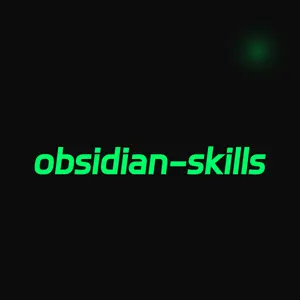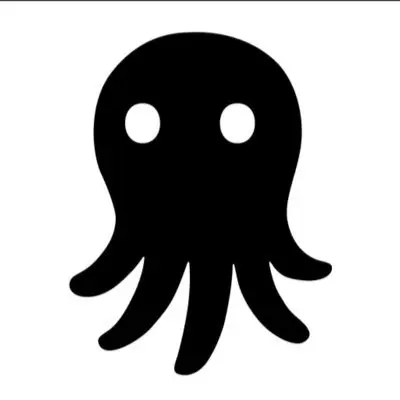ComfyUI安装
对于Windows平台安装ComfyUI,其实很简单,开发者已经提供了一个一键包,让大家下载后解压即可运行,这个版本是针对英伟达显卡用户,但官方版本对于国内用户在后续的升级与运行还是存在问题,那就是国内网络环境无法顺利连接GitHub和Hugging Face,不过也是有解决办法的。
ComfyUI的GitHub地址:https://github.com/comfyanonymous/ComfyUI
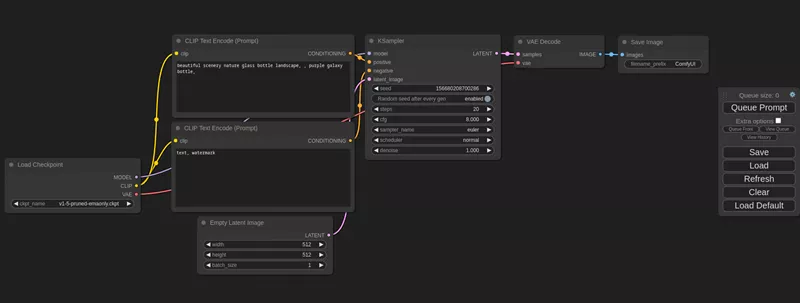
我会介绍三种在本地安装ComfyUI的方法,大家可以根据自己的网络环境进行选择
- 官方一键包:无需使用命令行进行安装,对于不熟悉命令行以及网络环境不好的朋友非常友好,下载后解压即可使用,只是此版本仅支持Windows系统,且显卡必须要是英伟达。
- Stability Matrix:这是一款整合应用「Stability Matrix」,支持一键安装 Automatic 1111、Comfy UI、SD.Next (Vladmandic)、VoltaML、InvokeAI 和 Fooocus。
- 秋葉aaaki整合包:如果之前接触过Stable Diffusion web UI,那么一定对B站UP主“秋葉aaaki”不陌生,她制作的整合包将环境和插件进行了打包,对于国内网络环境不好的朋友非常友好。
官方一键包
前面已经说了官方一键包仅支持Windows系统,且显卡必须要是英伟达,大家只需要点击下方链接直接下载官方一键包,使用解压软件解压即可,记住解压路径不要有中文。
解压后你将得到一个名为ComfyUI_windows_portable的新文件夹,文件夹下如图有以下文件
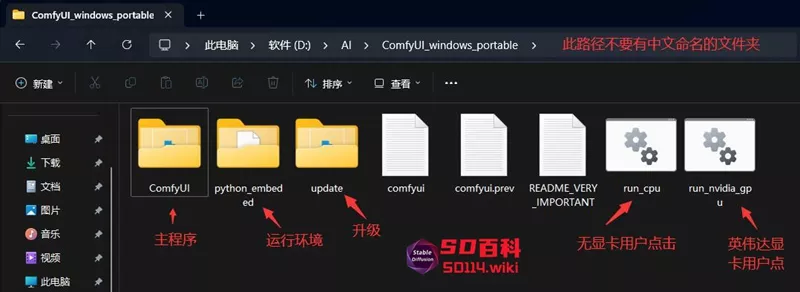
由于ComfyUI更新频繁,你下载到的一键包可能不是最新版,因此建议大家点开update文件夹,然后点击update_comfyui批处理文件进行升级
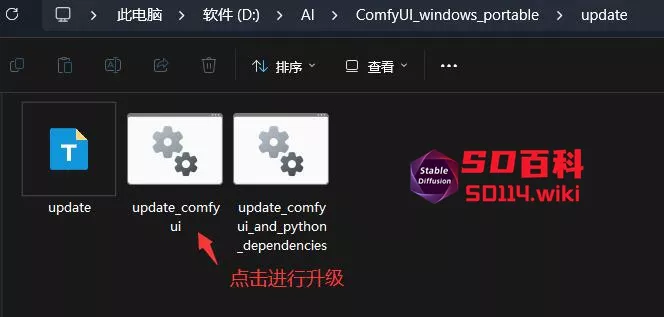
如果你之前已经安装了Stable Diffusion web UI并安装了大量模型,为了不浪费硬盘空间,建议大家共享模型,让ComfyUI使用SD web UI文件夹下的模型,在 ComfyUI 目录中找到extra_model_paths.yaml.example文件,将此文件重命名为 extra_model_paths.yaml 并使用您喜欢的文本编辑器(如notepad--)进行编辑
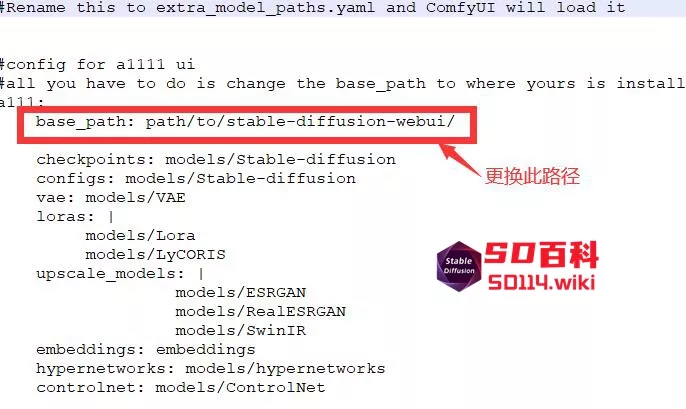
- 将path/to/stable-diffusion-webui路径替换为SD web UI存放路径,如D:\AI\sd-webui-aki-v4.4/
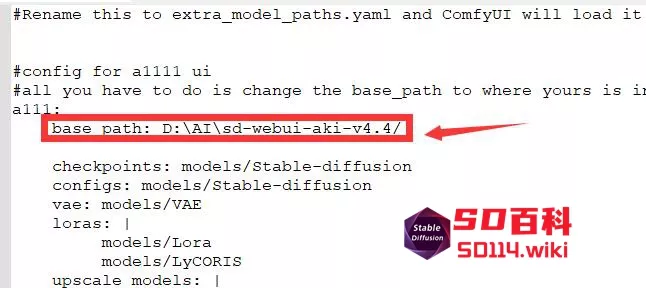
Stability Matrix
Stability Matrix支持一键安装 Stable Diffusion web UI、Comfy UI、SD.Next (Vladmandic)、VoltaML、InvokeAI 和 Fooocus。对于使用多款应用的朋友,推荐使用此款软件来进行多应用管理。(点击查看:频繁切换太麻烦?整合AI绘画应用「Stability Matrix」)
官网地址:https://lykos.ai
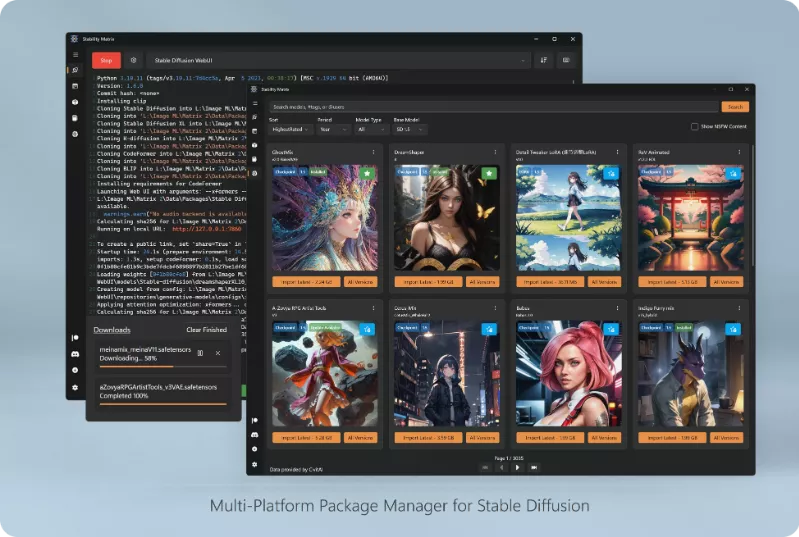
秋葉aaaki整合包
对于网络环境不好的朋友,秋葉整合包可能是最合适的版本了,使用代理环境,国内用户可以更容易进行ComfyUI的版本更新以及插件安装更新。从网盘下载解压后,点击即可开始使用,
视频介绍:https://www.bilibili.com/video/BV1Ew411776J
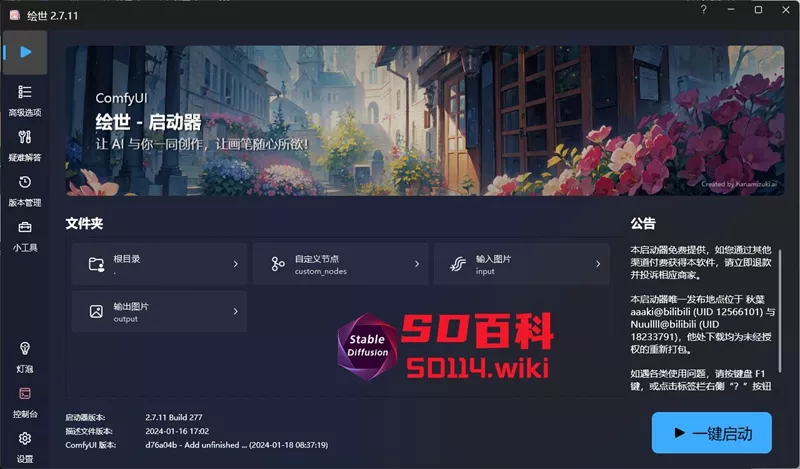
启动ComfyUI
经过上面的安装,大家就可以启动应用,开启大家的ComfyUI,当你在命令提示符或终端里看到
To see the GUI go to: http://127.0.0.1:8188
就表示你已经安装 ComfyUI并成功运行。此时会自动打开浏览器并打开此地址,或者你在浏览器里复制黏贴该地址。不过此时你还无法进行SD生图,你还需要下载模型才可以进行SD生图。在下一章我将教大家如何下载并安装所需的模型。
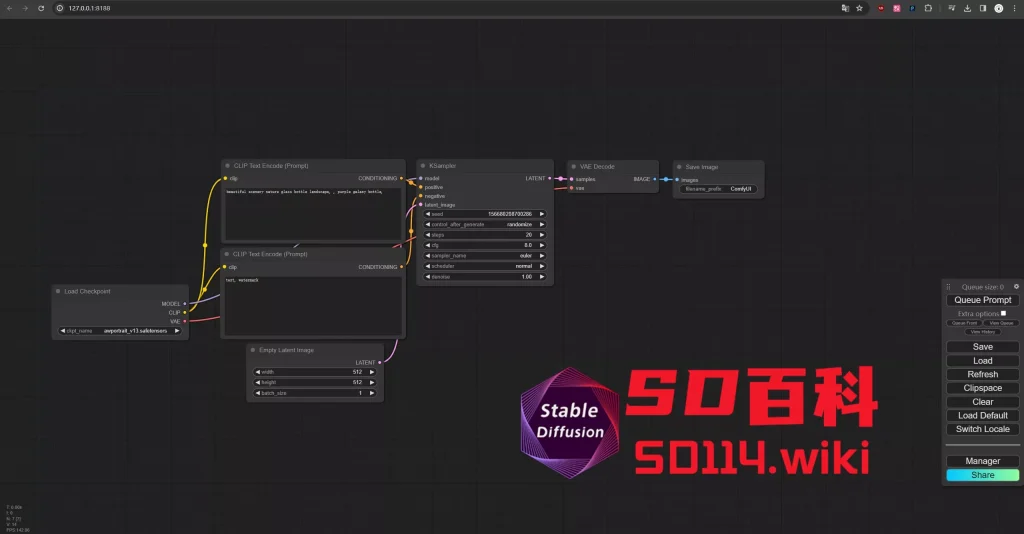
以上所需软件,如果无法直接下载,可从本人网盘里下载:
百度网盘:https://pan.baidu.com/s/1yK1uVcQE5bSwXSGu2NYSqg?pwd=j19p 提取码: j19p
123网盘:https://www.123pan.com/s/I1oZVv-juUGA.html 提取码:h0aC